Catatan
Akses ke halaman ini memerlukan otorisasi. Anda dapat mencoba masuk atau mengubah direktori.
Akses ke halaman ini memerlukan otorisasi. Anda dapat mencoba mengubah direktori.
Berlaku untuk: SQL Server 2019 (15.x)
Penting
Add-on Microsoft SQL Server 2019 untuk Kluster Big Data akan dihentikan. Dukungan untuk Kluster Big Data SQL Server 2019 akan berakhir pada 28 Februari 2025. Semua pengguna SQL Server 2019 yang ada dengan Jaminan Perangkat Lunak akan didukung sepenuhnya pada platform dan perangkat lunak akan terus dipertahankan melalui pembaruan kumulatif SQL Server hingga saat itu. Untuk informasi selengkapnya, lihat posting blog pengumuman dan opsi big data di platform Microsoft SQL Server.
SQL Server 2019 (15.x) menyediakan ekstensi untuk Azure Data Studio yang termasuk notebook. Buku catatan menyediakan dokumentasi dan kode yang dapat Anda gunakan di Azure Data Studio untuk mengelola Kluster Big Data SQL Server 2019.
Awalnya diimplementasikan sebagai proyek sumber terbuka, notebook telah dimasukkan ke dalam Azure Data Studio. Anda bisa memanfaatkan markdown untuk sel teks dan menggunakan salah satu kernel yang tersedia untuk menulis kode di sel kode.
Anda dapat menggunakan notebook untuk menyebarkan kluster big data untuk SQL Server 2019 (15.x).
Selain buku catatan, Anda bisa menampilkan kumpulan buku catatan, yang disebut Jupyter Book. Jupyter Book menyediakan daftar isi untuk membantu Anda menavigasi kumpulan buku catatan sehingga Anda dapat dengan mudah menemukan buku catatan yang Anda butuhkan, apakah Anda ingin memecahkan masalah SQL Server atau melihat status kluster.
Prasyarat
Anda memerlukan prasyarat ini untuk membuka buku catatan:
- Versi terbaru Azure Data Studio
- Ekstensi SQL Server 2019 (15.x), diinstal di Azure Data Studio
Selain prasyarat tersebut, untuk menyebarkan Kluster Big Data SQL Server 2019, Anda juga memerlukan:
Mengakses buku catatan pemecahan masalah
Ada tiga cara untuk mengakses buku catatan pemecahan masalah.
Palet Perintah
Pilih Tampilkan>Palet Perintah.
Masukkan Buku Jupyter: Panduan SQL Server 2019.
Viewlet Jupyter Books dengan Jupyter Book yang berisi notebook pemecahan masalah terkait Kluster Big Data SQL Server akan terbuka.
Dasbor Master SQL
Setelah Anda menginstal Azure Data Studio Insiders, sambungkan ke instans Kluster Big Data SQL Server.
Setelah Anda tersambung ke instans, klik kanan nama server Anda di bawah KONEKSI dan pilih Kelola.
Di dasbor, pilih Kluster Big Data SQL Server. Pilih panduan SQL Server 2019 untuk membuka Jupyter Book yang berisi buku catatan yang Anda butuhkan.
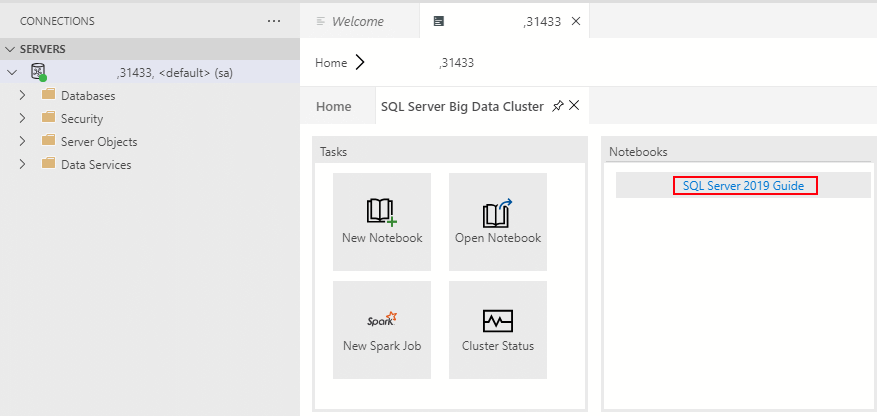
Pilih buku catatan untuk tugas yang perlu Anda selesaikan.
Panel Pengendali
Dalam tampilan Koneksi , perluas Kluster Big Data SQL Server.
Tambahkan detail titik akhir pengontrol.
Setelah Anda tersambung ke pengontrol, klik kanan titik akhir dan pilih Kelola.
Setelah dasbor dimuat, pilih pemecahan masalah untuk membuka panduan pemecahan masalah Jupyter Book.
Menggunakan buku catatan pemecahan masalah
Temukan panduan pemecahan masalah yang Anda butuhkan di daftar isi Jupyter Book.
Notebook dioptimalkan, jadi Anda hanya perlu memilih Jalankan Sel. Tindakan ini akan menjalankan setiap sel dalam buku catatan satu per satu hingga buku catatan selesai.
Jika kesalahan ditemukan, Jupyter Book akan menyarankan buku catatan yang bisa Anda jalankan untuk memperbaiki kesalahan. Ikuti langkah-langkah yang direkomendasikan, lalu jalankan buku catatan lagi.
Mengubah kluster data besar
Untuk mengubah kluster big data SQL Server untuk buku catatan:
Klik menu Lampirkan ke dari toolbar buku catatan.

Klik server dari menu Lampirkan ke .

Langkah selanjutnya
Untuk informasi selengkapnya tentang buku catatan di Azure Data Studio, lihat Cara menggunakan buku catatan dengan SQL Server.
Untuk mengetahui lokasi notebook administrasi Big Data Clusters SQL Server, lihat Tempat menemukan notebook administrasi Big Data Clusters SQL Server.